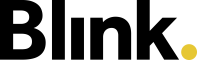Tickets bearbeiten
Damit Tickets bearbeitet werden können, muss der Berechtigungsgruppe des Nutzers die entsprechende Berechtigung zum Ticket bearbeiten (eigene oder alle) gegeben werden. Das Bearbeiten der Tickets erfolgt im Blink Manager in der App oder im Browser unter dem Menüpunkt “Tickets”.
Dort hat der Nutzer zunächst eine Liste aller Tickets, die er sehen kann.
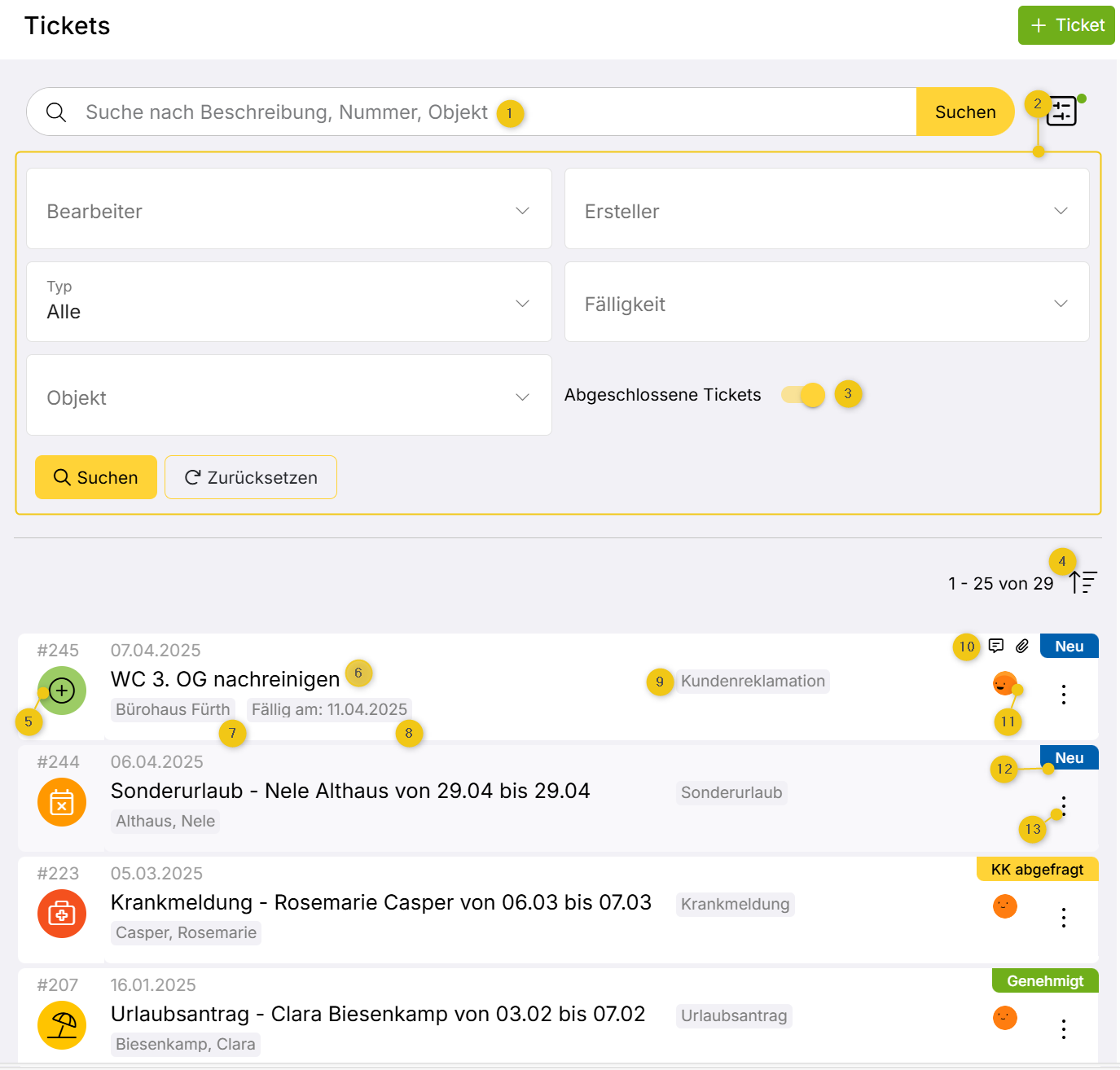
In der Übersicht hat der Nutzer die Möglichkeit nach (1) Tickets zu suchen, wobei in der Volltextsuche z.B. nach Titel, Beschreibung, Objektname und nach Ticketnummer gesucht werden kann. Mit einem Klick auf den (2) Filter können die Filteroptionen Bearbeiter, Ersteller, Tickettypen, Fälligkeit und Objekt geöffnet werden. Hier kann auch aktiviert werden, ob auch (3) abgeschlossene Tickets angezeigt werden sollen. Die Liste der Tickets kann (4) sortiert werden: nach Erstell- oder Fälligkeitsdatum.
Objektleiter können über Menü → Stammdaten → Objekte → Objekt anklicken → Button “Tickets” direkt in die Ticketliste springen, die dann bereits nach dem jeweiligen Objekt gefiltert ist.
Zu den einzelnen Tickets sieht man in der Liste die konfigurierten (5) Icons in entsprechender Farbigkeit. Auch (6) Erstelldatum und Tickettitel sind hier angezeigt, genauso wie (7) Objekt- oder Mitarbeitertags sowie (8) das Fälligkeitsdatum. Auch der (9) Tickettyp ist in der Übersicht zu sehen. Durch kleine Icons wird angezeigt, ob das Ticket einen (10) Kommentar und/oder einen Anhang enthält. Die (11) Profilbilder vom Bearbeiter sowie (wenn vorhanden) von Beobachtern werden rechts am Ticket angezeigt. Diese befinden sich unterhalb des (12) Ticketstatus: dieser ist farblich getrennt nach Statustyp (Neu in blau, In Bearbeitung in gelb, Abgeschlossen in grün) und zeigt den Statuswertnamen an.
Hinter den (13) drei Punkten liegt ein Quick Action Menü. Hier können folgende Aktionen durchgeführt werden:
Status ändern/auswählen
“Bearbeiten”: Öffnet Ticket im Bearbeitungsmodus
Kommentar hinzufügen
“Detail”: Öffnet Detailansicht des Tickets (= Klick auf das Ticket)
Bearbeiter ändern: Bearbeiter auswählen und optional Kommentar hinterlassen.
Der Kommentar wird in der Benachrichtigungsmail angezeigt und im Ticket gespeichert.
Was kann ich am Ticket alles machen?
Je nachdem, was man im Ticket machen möchte, geht man entweder in
die Ticketdetailansicht → auf das Ticket klicken oder im Quick Action Menü auf “Detail” oder
den Bearbeitungsmodus → aus der Ticketdetailansicht auf “Bearbeiten” oder im Quick Action Menü auf “Bearbeiten”
Ticketdetailansicht
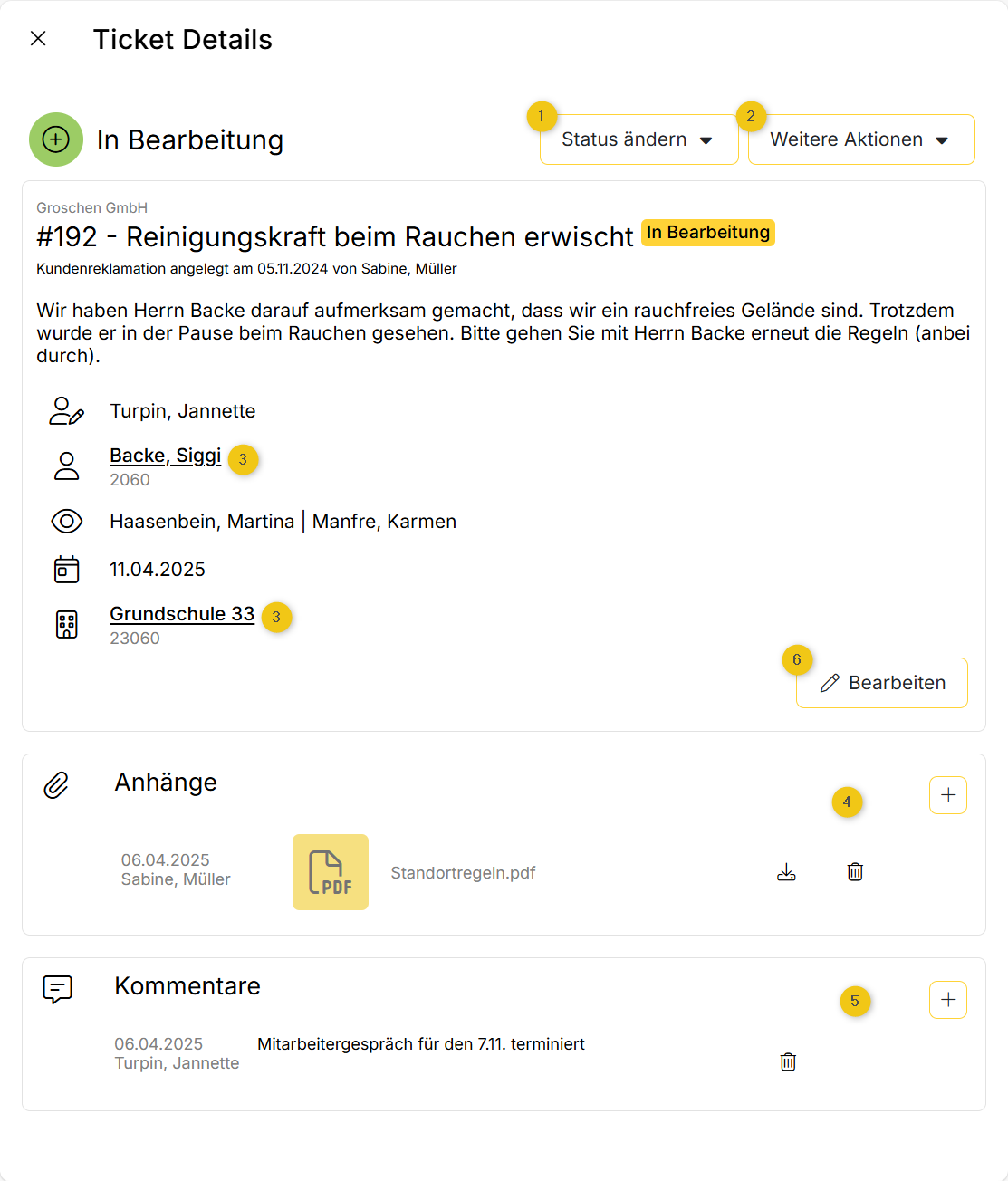
In der Ticketdetailansicht können folgende Aktionen durchgeführt werden:
(1) Status ändern: aus den definierten Statuswerten auswählen.
(2) Weitere Aktionen:
Löschen
Duplizieren
Bearbeiter ändern:
Bearbeiter auswählen und optional Kommentar hinterlassen.
Der Kommentar wird in der Benachrichtigungsmail angezeigt und im Ticket gespeichert.
(3) Links direkt zu Stammdaten von Mitarbeiter oder Objekt
(4) Anhänge: Downloaden, löschen oder hinzufügen
Anhänge können auch in der Blink me-App hinzugefügt werden
(5) Kommentare: Löschen oder neu hinzufügen
Kommentare können auch in der Blink me-App hinzugefügt werden
(6) Wechsel zum Bearbeitungsmodus
Bearbeitungsmodus
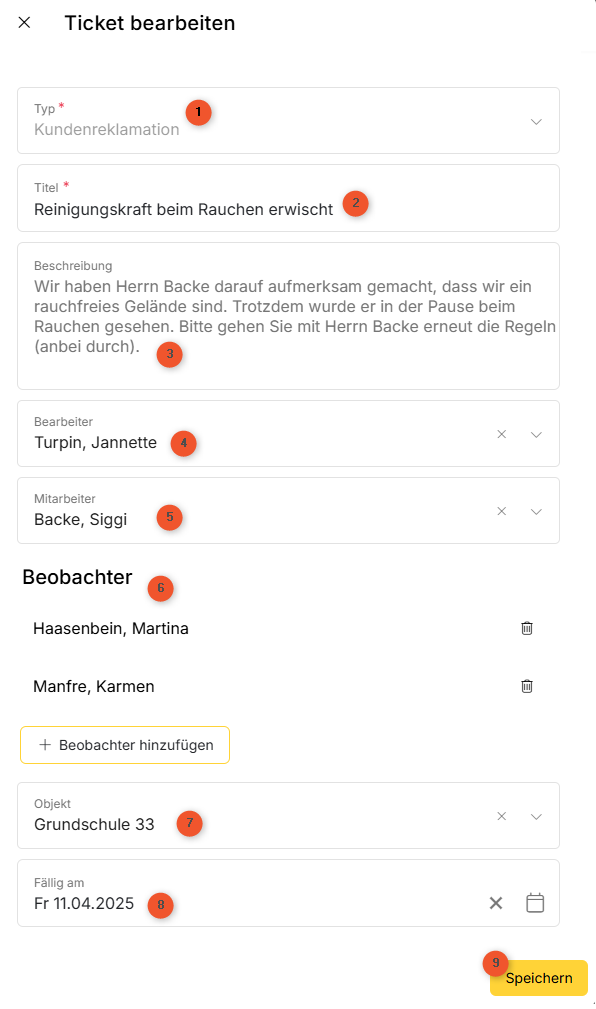
Im Bearbeitungsmodus können folgende Aktionen durchgeführt werden:
(1) Der Tickettyp ist nicht änderbar
(2) Titel ändern
(3) Beschreibung ändern/hinzufügen
(4) Bearbeiter ändern
(5) Mitarbeiter ändern/hinzufügen
(6) Beobachter entfernen/hinzufügen
(7) Objekt ändern/hinzufügen
(8) Fälligkeit ändern
Bei Abwesenheitsanträgen auch Start und Ende ändern
(9) Änderungen speichern